macOS Mojave:对于应用程序权限,可访问性和全磁盘访问有什么区别?
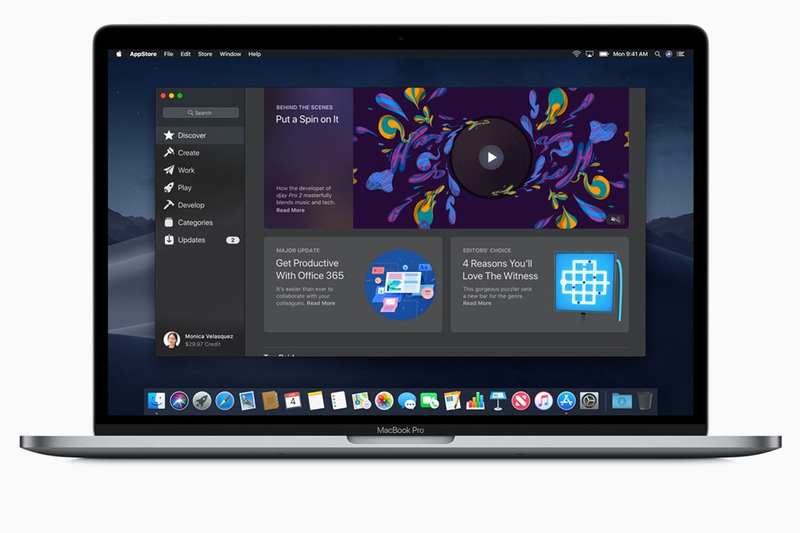
Mac 避免了广泛传播的恶意软件,Apple 也试图在恶意软件在 macOS 中立足的方式上保持领先地位。 2015 年,El Capitan 的目标是系统完整性保护,防止系统文件被修改。 Sierra 在 2017 年删除了允许未签名的 Mac 应用无需提示即可运行。
现在,在 Mojave 中,macOS 强制应用程序请求某些类型的系统级权限,以实现以前版本中通常允许的行为。在某些情况下,对于尚未更新的旧应用程序,您还必须采取手动步骤才能使其正常运行。
如果您安装了这些应用程序中的任何一个,升级到 Mojave 后,您将收到来自它们的提示或警告,说明您必须批准它们或将它们添加到”安全和隐私”系统首选项窗格的”隐私”选项卡中。在某些情况下,应用程序需要在辅助功能列表中选中它们旁边的复选框;在其他情况下,在完全磁盘访问中。 Macworld 读者 David 想知道其中的区别。
对于这两种权限,应用或 macOS 应提示您或解释如何继续。您不必自己弄清楚是否需要添加权限或将应用程序添加到列表中。 Mojave 仍然很新,因此一些开发人员仍在发布兼容性更新,以简化他们向您请求许可的方式。
辅助功能不仅仅涵盖输入选项
辅助功能权限出现在 macOS 的早期版本中,允许应用使用功能来监控和影响您与系统的交互方式,这些系统主要设计用于帮助人们解决视觉、听觉或运动问题的软件。
在我的辅助功能列表中,我有 LaunchBar、Pastebot 和 TextExpander,仅举几例。 Apple 需要明确的许可,因为这些功能可以被更简单的恶意软件利用和滥用,这些恶意软件不会深入挖掘系统漏洞,但可能会尝试捕获您的击键。
 IDG
IDG
辅助功能窗格允许应用程序使用输入和界面监控功能。
在 Mojave 中,我必须向我之前授予的辅助功能中的某些应用程序授予权限,甚至按照开发人员提供的说明从列表中删除条目,然后将它们添加回来。对于 TextExpander 来说也是如此。
您可能想知道为什么某些应用程序似乎不依赖任何输入功能而需要”辅助功能”访问权限。 Macworld 读者 Robert 写信抱怨他经常收到 Dropbox 授予其可访问权限的权限对话框。他宁愿不这样做,但没有”拒绝”按钮来停止询问(正如他在 Photoshop Elements 中发现的那样,他选择拒绝),只有一个”现在不”按钮来推迟行动。
Dropbox 在其网站上解释,它需要三个项目的可访问权限,这三个项目似乎与您的口头、视觉方式无关,或手动与计算机交互:更新其徽章(它在系统菜单栏中显示应用程序的功能),向其他人显示您是否正在查看文件(这需要监视您是否正在查看它) ),以及更好的”文件同步优先级”(我只能假设需要监视您的文件交互以确定哪些是最重要的)。
 IDG
IDG
Dropbox 表示不会再次显示此对话框,但这并不准确。
幸运的是,Dropbox 在 10 月 10 日的更新中解决了这个问题,该更新应该会自动向所有用户显示。如果您遇到此问题,请选择菜单栏中的 Dropbox 图标,选择”首选项”,然后查看”关于 Dropbox”版本号:如果是 59 或更高版本,请联系 Dropbox 寻求帮助。如果低于 59,您可以访问 Dropbox 网站并手动下载并安装最新更新。
用于备份、同步和克隆等的完整磁盘访问
全磁盘访问是一项新功能,可阻止未经许可的应用程序访问驱动器上所需的任何文件。
备份、同步和克隆软件(例如 Backblaze、ChronoSync 和 Carbon Copy Cloner)需要全磁盘访问权限,在 Mojave 中使用此类应用程序之前,您应确保已更新到最新版本.
 IDG
IDG
Mojave 的完整磁盘访问仅允许那些需要查看磁盘上每个文件的应用程序拥有该权限。
目前,您还应该在首次启动之前检查开发人员的网站,尽管有些网站已经内置了有用的提示和安装说明。
我发现对于上述三个应用程序,存在三种不同的方法。对于 Backblaze,您可以单击 + 号并添加应用程序或 将其拖到窗口中。 ChronoSync 解释了为什么您可以仅针对您同步或使用的某些类型的数据(例如联系人)授予访问权限全盘访问。但使用 CCC 时,您需要添加两个单独的文件,并且开发人员 创建了一个管理该操作的快捷方式.
更新:Dropbox 于 10 月 10 日开始向 macOS 用户推出针对本文早期版本中提到的问题的修复程序。本文已更新,提供了有关检查已安装 Dropbox 版本号的更多信息。
询问 Mac 911
我们整理了最常被问到的问题列表以及答案和专栏链接:阅读我们的超级常见问题解答,看看您的问题是否得到解答。如果没有,我们总是在寻找新的问题来解决!通过电子邮件将您的信息发送至 mac911@macworld.com,包括适当的屏幕截图,以及您是否希望使用您的全名。每个问题都不会得到解答,我们不会回复电子邮件,也无法提供直接的故障排除建议。
